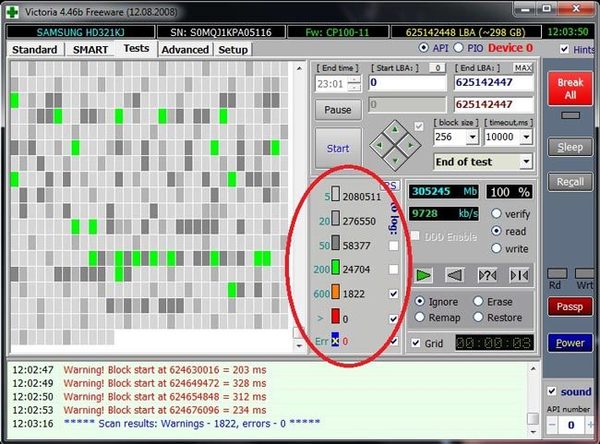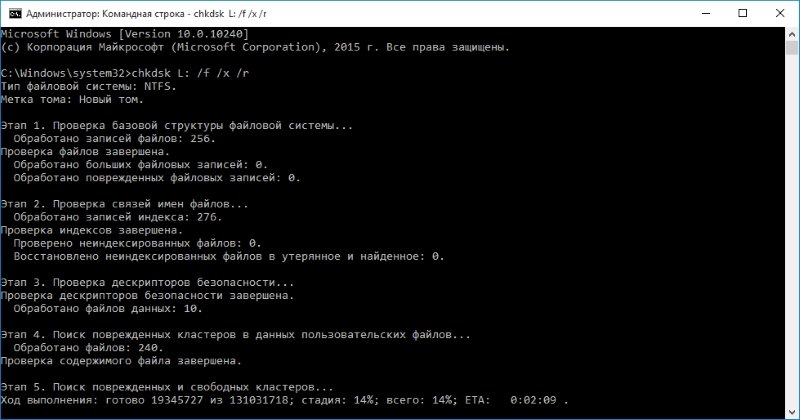31.10.2018
Просмотров: 33639
BSOD со stop кодом 0x00000024 на операционных системах Windows XP, 7, 8, 10 указывает на то, что проблема возникла с драйвером ntfs.sys, который отвечает за считку и запись данных с накопителей NTFS.
На официальном форуме Microsoft, разбирая этот синий экран NTFS FILE SYSTEM Windows любой версии, многие указывают на то, что виной ошибки физическая поломка или износ жесткого диска. Однако такое утверждение верно только частично. Сама по себе ошибка 0x00000024 состоит из цифр. Все они идентифицируют исходную строку в файле, который и вызвал ошибку. Этот код можно считать благодаря базе бсодов, расположенной в сети. Мы же на сайте предлагаем способы решения ошибки NTFS FILE SYSTEM.
Содержание:
- Причины ошибки NTFS_FILE_SYSTEM
- Способы решения NTFS FILE SYSTEM — 0x00000024
Причины ошибки NTFS_FILE_SYSTEM
Синий экран смерти NTFS_FILE_SYSTEM с кодом stop 0x00000024 возникает на компьютерах с Windows XP, 7, 8, 10 по следующим причинам:
- Повреждение жесткого диска, наличие битых секторов;
- Отсутствие или повреждение драйвера SCSI и IDE;
- Недостаточно памяти на жестком диске для нормальной работы операционной системы и установленных приложений;
- Разгон оперативной памяти;
- Неправильная прошивка материнской платы;
- Недостаточное «количество» подкачиваемой памяти. Во время процесса индексации может появиться BSOD, так как драйвер требующий пул не получает достаточно памяти для выполнения операции.
Кроме перечисленных причин ошибки 0x00000024 синий экран смерти могут вызывать и другие неполадки, связанные с работой вирусного приложения.
Способы решения NTFS FILE SYSTEM — 0x00000024
Поскольку ошибка NTFS FILE SYSTEM на Windows в 89% процентах случаев появляется при повреждении файловой системы и самого жесткого диска, то первое действие, которое стоит выполнить – это запуск команды Chkdsk/f/r с правами Администратора, чтобы обнаружить и исправить любое структурное повреждение системы NTFS.
ВАЖНО! Вы должны перезапустить систему до того момента, пока дисковое сканирование не началось на системном разделе. Или же воспользоваться программами MHDD или Victoria.
В случае, если загрузиться в Windows не получается, то действия будут следующими:
- Загружаемся в BIOS, нажав быстро и несколько раз клавишу «F2» и «DEL» (нужно до появления логотипа операционной системы).
- Меняем порядок загрузки дисков: из C на D, где D – это сторонний накопитель (жесткий диск), на котором также установлена Windows.
- Сохраняем заданный приоритет загрузки и выходим.
- ПК загрузиться с другой Windows.
- Теперь нужно открыть командную строку с правами Администратора и запустить chkdsk / rc, заменив C буквой того диска, который не работает.
- Утилита проверить подключенный к компьютеру проблемный носитель.
Также разрешить проблему истощения пула, когда нахватает памяти для подкачки, можно путем добавления физической памяти к ПК. Это увеличит объем пула не подкачиваемой памяти, доступной ядру или сократит количество файлов для SFM.
Поскольку проблема может крыться в недостатки памяти, то лучше запустить очистку системы от мусора и убрать с автозагрузки программы, которыми пользуетесь редко. Они потребляют оперативную память при загрузке, что может быть решающим фактором. Недостача нескольких мегабайтов ОЗУ может вызвать синий экран смерти с указанным выше кодом. Также нужно очистить виртуальную память системы.
Если же при возникновении такой ошибки в скобках указывается файл, то стоит найти информацию о нем в сети. Зачастую, это драйвер. Его нужно удалить и установить новый.
В случае, если описание способы не помогли решить проблемы, то нужно запустить восстановление Windows с LiveCD или же переустановить саму систему.
Windows Server 2008 Service Pack 2 Windows Server 2008 Datacenter Windows Server 2008 Enterprise Windows Server 2008 Standard Windows Server 2008 Foundation Windows Vista Service Pack 2 Windows Vista Ultimate Windows Vista Enterprise Windows Vista Business Windows Vista Home Premium Windows Vista Home Basic Windows Vista Starter Еще…Меньше
Симптомы
Stop-ошибки следующего вида:
STOP: 0x00000024 (параметр1, параметр2, параметр3, параметр4 )
Примечания
-
Параметры в этом сообщении о STOP-ошибке зависят от конфигурации компьютера.
-
Не все ошибки Stop 0x00000024 являются причиной этой проблемы.
Как получить исправление
Чтобы устранить эту проблему, выпущен пакет исправлений для Windows Vista и Windows Server 2008.
Прежде чем устанавливать исправление, обратитесь к разделу требования в этой статье.
Сведения об исправлении
Существует исправление от корпорации Майкрософт. Однако данное исправление предназначено для устранения только проблемы, описанной в этой статье. Применяйте это исправление только в тех случаях, когда наблюдается проблема, описанная в данной статье. Это исправление может проходить дополнительное тестирование. Таким образом если вы не подвержены серьезно этой проблеме, рекомендуется дождаться следующего пакета обновления, содержащего это исправление.
Если исправление доступно для скачивания, имеется раздел «Пакет исправлений доступен для скачивания» в верхней части этой статьи базы знаний. Если этот раздел не отображается, обратитесь в службу поддержки для получения исправления.
Примечание. Если наблюдаются другие проблемы или необходимо устранить неполадки, вам может понадобиться создать отдельный запрос на обслуживание. Стандартная оплата за поддержку будет взиматься только за дополнительные вопросы и проблемы, которые не соответствуют требованиям конкретного исправления. Чтобы просмотреть полный список телефонов поддержки и обслуживания клиентов корпорации Майкрософт или создать отдельный запрос на обслуживание, посетите следующий веб-сайт корпорации Майкрософт:
http://support.microsoft.com/contactus/?ws=supportПримечание. В форме «Пакет исправлений доступен для скачивания» отображаются языки, для которых доступно исправление. Если нужный язык не отображается, значит исправление для данного языка отсутствует.
Предварительные условия
Это исправление необходимо использовать Пакет обновления 2 (SP2) для Windows Vista или Windows Server 2008.
Сведения о реестре
Для установки этого исправления нет необходимости вносить изменения в реестр.
Необходимость перезагрузки
Может потребоваться перезагрузить компьютер после установки данного исправления.
Сведения о замене исправлений
Это исправление не заменяет ранее выпущенные исправления.
Глобальная версия этого исправления устанавливает файлы с атрибутами, указанными в приведенных ниже таблицах. Дата и время для файлов указаны в формате UTC. Дата и время для файлов на локальном компьютере отображаются в местном времени с вашим текущим смещением летнего времени (DST). Кроме того, при выполнении определенных операций с файлами, даты и время могут изменяться.
Примечания к сведениям о файле Windows Vista и Windows Server 2008
Важно. Исправления для Windows Server 2008 и Windows Vista исправления включены в те же пакеты. Однако исправления на странице запроса исправлений перечислены под обеими операционными системами. Чтобы запросить пакет исправлений, который применяется к одной или обеих операционных систем, установите исправление, описанное в разделе «Windows Vista, Windows Server 2008» на странице. Всегда смотрите раздел «Информация в данной статье относится к следующим продуктам» статьи для определения фактических операционных систем, к которым применяется каждое исправление.
-
Файлы, относящиеся к определенному продукту, этапу разработки (RTM, SPn) и направлению поддержки (LDR, GDR) можно определить по номерам версий, как показано в следующей таблице.
Версия
Продукт
Контрольная точка
Направление поддержки
6.0.600 2.23xxx
Windows Vista и Windows Server 2008
SP2
LDR
-
Файлы МАНИФЕСТА (.manifest) и MUM (.mum), устанавливаемые для каждой среды, указаны отдельно в разделе «сведения о дополнительных файлах для системы Windows Vista и Windows Server 2008». MUM, MANIFEST и связанные файлы каталога безопасности (.cat) очень важны для поддержания состояния обновленных компонентов. Файлы каталога безопасности, для которых не перечислены атрибуты, подписаны цифровой подписью корпорации Майкрософт.
Для всех поддерживаемых 32-разрядных версий операционной системы Windows Vista и Windows Server 2008
|
Имя файла |
Версия файла |
Размер файла |
Дата |
Время |
Платформа |
|---|---|---|---|---|---|
|
Ntfs.sys |
6.0.6002.23534 |
1,083,328 |
06-Nov-2014 |
01:57 |
x86 |
Для всех поддерживаемых 64-разрядных версий операционной системы Windows Vista и Windows Server 2008
|
Имя файла |
Версия файла |
Размер файла |
Дата |
Время |
Платформа |
|---|---|---|---|---|---|
|
Ntfs.sys |
6.0.6002.23534 |
1,501,112 |
06-Nov-2014 |
01:43 |
x64 |
Для всех поддерживаемых IA-64-разрядных версий Windows Server 2008
|
Имя файла |
Версия файла |
Размер файла |
Дата |
Время |
Платформа |
|---|---|---|---|---|---|
|
Ntfs.sys |
6.0.6002.23534 |
3,286,968 |
06-Nov-2014 |
01:20 |
IA-64 |
Сведения о дополнительных файлах
Сведения о дополнительных файлах для системы Windows Vista и Windows Server 2008
Дополнительные файлы для всех поддерживаемых 32-разрядных версий (x86) операционных систем Windows Vista и Windows Server 2008
|
Свойства файла |
Значение |
|---|---|
|
Имя файла |
X86_4e9960d05ed619e00bd79b3074424505_31bf3856ad364e35_6.0.6002.23534_none_ff35b3d9edf10884.manifest |
|
Версия файла |
Неприменимо |
|
Размер файла |
692 |
|
Дата (UTC) |
06-Nov-2014 |
|
Время (UTC) |
16:43 |
|
Платформа |
Неприменимо |
|
Имя файла |
X86_microsoft-windows-ntfs_31bf3856ad364e35_6.0.6002.23534_none_a8c4c05633444d62.manifest |
|
Версия файла |
Неприменимо |
|
Размер файла |
16,265 |
|
Дата (UTC) |
06-Nov-2014 |
|
Время (UTC) |
03:11 |
|
Платформа |
Неприменимо |
Дополнительные файлы для всех поддерживаемых версий x64 под управлением операционной системы Windows Vista и Windows Server 2008
|
Свойства файла |
Значение |
|---|---|
|
Имя файла |
Amd64_e605786c9444a3f3093376b05558a270_31bf3856ad364e35_6.0.6002.23534_none_09681bcdb134ce97.manifest |
|
Версия файла |
Неприменимо |
|
Размер файла |
696 |
|
Дата (UTC) |
06-Nov-2014 |
|
Время (UTC) |
16:43 |
|
Платформа |
Неприменимо |
|
Имя файла |
Amd64_microsoft-windows-ntfs_31bf3856ad364e35_6.0.6002.23534_none_04e35bd9eba1be98.manifest |
|
Версия файла |
Неприменимо |
|
Размер файла |
16,525 |
|
Дата (UTC) |
06-Nov-2014 |
|
Время (UTC) |
01:51 |
|
Платформа |
Неприменимо |
Дополнительные файлы для всех поддерживаемых версий Windows Server 2008 на базе процессоров IA-64
|
Свойства файла |
Значение |
|---|---|
|
Имя файла |
Ia64_274899b1b6c4e363d3eb37f6f58ed95e_31bf3856ad364e35_6.0.6002.23534_none_07855df381005173.manifest |
|
Версия файла |
Неприменимо |
|
Размер файла |
694 |
|
Дата (UTC) |
06-Nov-2014 |
|
Время (UTC) |
16:43 |
|
Платформа |
Неприменимо |
|
Имя файла |
Ia64_microsoft-windows-ntfs_31bf3856ad364e35_6.0.6002.23534_none_a8c6644c3342565e.manifest |
|
Версия файла |
Неприменимо |
|
Размер файла |
16,517 |
|
Дата (UTC) |
06-Nov-2014 |
|
Время (UTC) |
03:47 |
|
Платформа |
Неприменимо |
Статус
Корпорация Майкрософт подтверждает, что это проблема продуктов Майкрософт, перечисленных в разделе «Относится к».
Ссылки
См. термины , которые корпорация Майкрософт использует для описания обновлений программного обеспечения.
Нужна дополнительная помощь?
Нужны дополнительные параметры?
Изучите преимущества подписки, просмотрите учебные курсы, узнайте, как защитить свое устройство и т. д.
В сообществах можно задавать вопросы и отвечать на них, отправлять отзывы и консультироваться с экспертами разных профилей.
Синий экран смерти 0x00000024 указывает, что проблема произошла в ntfs.sys, файл драйвера, который позволяет системе считывать и записывать данные с дисков NTFS.
Параметры NTFS_FILE_SYSTEM:
- Определяет информацию об исходном файле и номере строки. Старшие 16 битов (первые четыре шестнадцатеричных цифры после «0x») идентифицируют исходный файл. Младшие 16 битов идентифицируют исходную строку в файле, где произошла ошибка;
- Если NtfsExceptionFilter находится в стеке, этот параметр определяет адрес записи исключения;
- Если NtfsExceptionFilter находится в стеке, этот параметр определяет адрес записи контекста;
- Зарезервированный параметр.
Причина
Одна из возможных причин появления BSoD – повреждение жесткого диска. Повреждение файловой системы NTFS или сбойные блоки (сектора) на диске могут вызвать эту ошибку. Поврежденные драйвера SCSI и IDE могут также оказать негативное влияние на возможность системы считывать и записывать на жесткий диск, таким образом, вызывая данную ошибку.
Другая возможная причина — истощение пула не подкачиваемой памяти. Во время процесса индексации, если количество доступного пула не подкачиваемой памяти очень мало, другой драйвер требующий пул не подкачиваемой памяти, может также инициировать эту ошибку.
Решение
Разрешить проблему дискового повреждения: Проверьте Event Viewer (просмотр событий) на сообщения об ошибках SCSI и FASTFAT (журнал системы) или Autochk (Журнал приложения), которые могут точно определить устройство или драйвер, который вызывает ошибку. Попытайтесь отключить любые антивирусные программы, сделайте копию программ, или инструментов дефрагментатора диска, которые непрерывно контролируют систему. Вы должны также выполнить аппаратную диагностику системы.
Выполните команду Chkdsk/f/r, чтобы обнаружить и исправить любое структурное повреждение файловой системы. Вы должны перезапустить систему прежде, чем дисковое сканирование начнется на системном разделе.
Разрешить проблему истощения пула не подкачиваемой памяти: Добавьте новую физическую память к компьютеру. Это увеличит количество пула не подкачиваемой памяти, доступной ядру или сократите количество файлов для SFM.
Reader Interactions
На чтение 4 мин Просмотров 3.1к.
Исключение, описываемое шестнадцатеричным числом 0х00000024, связано с неправильной работой подсистемы ввода\вывода, файловой системы и жесткого диска. Для устранения этих проблем необходимо провести пошаговую диагностику указанных компонентов, с целью локализации и исправления повреждений.
Содержание
- Описание ошибки
- Причины возникновения
- Исправляем ошибку, возможные решения
Описание ошибки
Стоп-код 0х00000024 описывается символическим именем NTFS_FILE_SYSTEM. Система выбрасывает данный тип исключения, если встречает критическую ошибку файловой системы NTFS. Документация Майкрософт сообщает, что исключительная ситуация такого типа генерируется драйвером ntfs.sys.
Этот драйвер представляет логическую оболочку между объектами файловой системы NTFS и диспетчером ввода\вывода. Он обеспечивает интерфейс для системных запросов записи и чтения, обращенных к дисковому устройству.
Первый параметр описывает исходный файл и строку в этом файле, где возникло исключение. Данные об исходном файле закодированы в старших 16 битах шестнадцатеричного числа параметра. Младшие 16 бит описывают номер строки.
Если стек вызовов содержит вызов инструкции NtfsExceptionFilter, то во второй параметр заносится адрес записи исключения, третий параметр в этом случае содержит описание адреса контекста записи.
Четвертый параметр обычно не используется, а зарезервирован на будущее.
Стоп-экран NTFS_FILE_SYSTEM возможен практически у любой операционной системы семейства Windows, использующей файловую систему NTFS. На диаграмме распространенности ошибок Марка Руссиновича от мая 2012 года, это событие с синем экраном, занимают около 2% от всех случаев необрабатываемых исключительных ситуаций для Windows 7.
Причины возникновения
Стоп-код 0х00000024 генерируется в режиме ядра, так как драйвер файловой системы NTFS расположен на уровне привилегированных вызовов и компонент. Эта ошибка не обрабатывается, поэтому возникает синий экран смерти и полный отказ Windows. Причины возникновения такой исключительной ситуации ограничиваются привилегированным уровнем ядра Windows и подключенными дисковыми устройствами (HDD, флешка).
- Повреждения жесткого диска и, так называемые, «бэд»-сектора (bad sectors — сбойные блоки) поверхности — система не может прочесть и записать данные в поврежденный сектор.
- Повреждения файловых структур и атрибутов NTFS, описывающих данную систему. Например, повреждения файла $Secure, содержащего совместно используемые идентификаторы доступа.
- Повреждения драйвера жесткого диска (SATA/IDE интерфейс), которые делают невозможным запись и считывание данных с винчестера.
- Истощение пула доступной не подкачиваемой памяти, когда другому драйверу объект из пула не может быть предоставлен в силу наличия ограниченного ресурса.
- В результате повреждения IRP-пакета, которым описывается упаковка большинства запросов компонентов системы к драйверу определенного оборудования (через IOCallDriver).
- Сильная фрагментация данных жесткого диска.
- Появление ошибки возможно в результате действия драйверов антивирусных приложений, осуществляющих наблюдение за состоянием файловой системы и диска.
Исправляем ошибку, возможные решения
Ошибка NTFS_FILE_SYSTEM возникает в результате сбоя системных файлов, атрибутов файловой системы NTFS и повреждений дискового устройства. Поэтому ее «лечение» предполагает восстановление поврежденных системных файлов Windows или комплексную диагностику и восстановление накопителя.
- Прежде всего, исследуйте журнал событий на наличие информации о критических ошибках, приведших к сбою системы и неожиданному завершению ее работы. В журнале событий отображается дополнительная информация об источнике сбоя (драйвер или системная служба).
- Понадобится отключить антивирусные сканеры и дополнительные инструменты приложений-дефрагментаторов, осуществляющих мониторинг состояния файловой системы. Вполне возможно, что исключение возникает по вине компонентов, мониторящих диск.
- Осуществите проверку на предмет повреждений дисковой подсистемы. Проверка на наличие сбойных блоков, секторов зависания, состояние SMART параметров. Воспользуйтесь для этого, например, приложением VictoriaHDD.
- Проверьте жесткий диск и исправьте структурные повреждения файловой системы, ее файлов метаданных применив системную утилиту chkdsk с ключами /f и /r. Выбрав нужный том в проводнике для «лечения», вызовите из его контекстного меню команду «Свойства». В открывшемся окне найдите раздел «Сервис» и нажмите кнопку «Проверить».
Также, эту процедуру можно запустить в командной строке. Проверка и исправление системного тома производятся только при отключенном диске, поэтому произойдет перезагрузка и система осуществит процедуру.
- Для восстановления целостности системных файлов, включая драйвер ntfs.sys, объекты подсистемы ввода\вывода применяем утилиту sfc. Она запускается из командной консоли с параметром scannow. Если какой-либо из файлов утилита признает поврежденным или отсутствующим, она восстановит его и включит в процессы взаимодействия.
- Понадобится проверить версию драйвера ntfs.sys. Вполне возможно, что он не совместим с текущей версией операционной системы.
- Если проблема скрывается в истощенном невыгружаемом пуле памяти, то следует добавить объем оперативной памяти. Такой подход сократит число сбрасываемых в файл подкачки страниц памяти и увеличит объем невыгружаемого пула.
- Убедитесь, что приложениям достаточно свободного места на жестком диске. Например, Windows создает файл подкачки, постоянно увеличивающийся в процессе работы. Другие программы могут требовать достаточного количества места для выполнения дополнительных функций. Лучше всего, чтобы системная конфигурация включала от 10 до 15% свободного пространства на томе.
Решение проблемы:
1. Интерпретируйте сообщение об ошибке. За ошибкой STOP следуют четыре параметра, в порядке появления:
* Исходный файл и номер строки.
* Дополнительно может содержать адрес записи об исключении.
* Дополнительно может содержать адрес записи о контексте.
* Дополнительно может содержать адрес, где первоначально возникло исключение.
В первом параметре всех ошибок STOP, вызванных проблемами с NTFS или FAT, зашифрован исходный файл и номер строки исходного файла, вызвавшей ошибку. Верхние 16 разрядов (первые четыре шестнадцатеричные цифры после 0x) обозначают номер исходного файла, а нижние 16 разрядов (последние четыре шестнадцатеричные символы параметра) обозначают исходную строку файла, где произошла ошибка.
2. Проверьте наличие сообщений об ошибках от SCSI, FASTFAT (системного журнала) или Autochk (журнала приложений) в программе «Просмотр событий». Это поможет определить устройство или драйвер, ставший причиной ошибки.
3. Попробуйте отключить антивирусные программы, программы архивации и средства дефрагментации диска, постоянно контролирующие работу компьютера, и по возможности запустите средство диагностики, предоставленное производителем компьютера.
4. Чтобы обнаружить и устранить повреждение в структуре файловой системы, запустите команду chkdsk /r.
5. Проблема может быть вызвана сбоями памяти невыгружаемого пула. Если том служб для Macintosh (SFM) создается в большом разделе (7 гигабайт или более) с большим количеством файлов (не менее 100 тысяч) при работе драйвера AppleTalk Apf.sys, при выполнении индексирования используется большой объем памяти невыгружаемого пула. Если память невыгружаемого пула будет полностью исчерпана, компьютер может перестать отвечать на запросы (зависнуть). Однако если доступный объем памяти невыгружаемого пула в процессе индексирования очень мал, проблема также может быть вызвана другим драйвером режима ядра, использующим память невыгружаемого пула. Для устранения проблемы необходимо увеличить количество доступной ядру памяти невыгружаемого пула за счет увеличения объема установленной оперативной памяти или уменьшить количество файлов на томе служб для Macintosh.
Сообщение об ошибке может быть связано с повреждением системного тома или тома данных, использующего NTFS. Если сообщение об ошибке «Stop 0x24» появляется при перезагрузке компьютера или при попытке запуска программы установки или консоли восстановления, причину проблемы может быть трудно установить при помощи описанных выше действий. В этом случае используйте один из следующих способов восстановления поврежденного тома NTFS.
Перейти к началу страницы
Файловая система FAT или FAT32
Если системный раздел использует файловую систему FAT или FAT32, отключите или выключите диски с данными, на которых находятся тома NTFS. Это позволит снова войти в операционную систему для устранения неполадок. Если есть возможность определить, какой том NTFS вызывает проблему при загрузке, выполните следующие действия.
1. Убедитесь, что диск, на котором находится поврежденный том NTFS, отключен, затем запустите Windows в безопасном режиме.
2. Измените имя файла %SystemRoot%\System32\Drivers\Ntfs.sys на Ntfs.old и завершите работу компьютера (это предотвращает загрузку драйвера Ntfs.sys).
3. Снова подключите диск, на котором находится поврежденный том NTFS.
4. Перезагрузите компьютер и запустите следующую команду для поврежденного тома NTFS:
chkdsk буква_диска: /f
ПРИМЕЧАНИЕ. Средство Chkdsk имеет встроенную поддержку NTFS и не нуждается в драйвере Ntfs.sys для устранения проблем.
5. После использования средства Chkdsk для восстановления поврежденного тома NTFS измените имя файла %SystemRoot%\System32\Drivers\Ntfs.old на Ntfs.sys, завершите работу компьютера и выполните перезагрузку.
Компьютер будет работать надлежащим образом, что позволит установить причину проблемы.
Перейти к началу страницы
Файловая система NTFS
Если системный раздел использует файловую систему NTFS, сообщение об ошибке «Stop 0x24» может быть вызвано поврежденным системным разделом.
Чтобы определить, так ли это, отключите или выключите все остальные диски с данными, на которых находятся тома NTFS. Когда будет установлено, на каком диске находится поврежденный том NTFS, переместите диск на другой компьютер под управлением Windows 2000, использующий файловую систему FAT или FAT32, или установите Windows 2000 на диск, содержащий файловую систему FAT или FAT32. После этого воспользуйтесь указаниями раздела «Файловая система FAT или FAT32».
Перейти к началу страницы
Использование консоли восстановления на компьютере с одним диском
Если на вашем компьютере находится только один том NTFS, а отсутствие других компьютеров под управлением Windows 2000 или жестких дисков не позволяет воспользоваться вышеуказанными способами, возможна загрузка с четырех установочных дисков с целью запуска средства Chkdsk при отключенном драйвере Ntfs.sys. Для восстановления тома NTFS с использованием консоли восстановления выполните следующие действия.
1. Загрузите компьютер с поддержкой компакт-дисков при помощи загрузочного диска Microsoft Windows 95/98 (или с другого компьютера с приводом компакт-дисков, вставьте установочный компакт-диск Windows 2000).
2. Перейдите к CD_ROM_дисковод:\Support\Bootdisk, затем запустите Makeboot.exe или Makebt32.exe для создания четырех установочных дисков Windows 2000.
3. При помощи программы «Блокнот» внесите изменения в файл Txtsetup.sif на первом загрузочном диске.
1. В разделе [FileSystems.Load] найдите строку, начинающуюся на «ntfs».
2. Вставьте точку с запятой (
[FileSystems.Load]
fat = fastfat.sys
;ntfs = ntfs.sys
3. Сохраните изменения.
4. Загрузите компьютер, выдающий сообщение об ошибке «Stop 0x24», при помощи четырех установочных дисков. При появлении диалогового окна Программа установки нажмите клавишу F10 для запуска консоли восстановления.
5. Для восстановления поврежденного раздела NTFS запустите следующую команду:
chkdsk буква_диска: /p
6. Введите exit, чтобы закрыть консоль восстановления, и перезагрузите компьютер.
Если ни один из указанных способов не действует, возможно, требуется удалить, повторно создать и отформатировать поврежденный раздел NTFS и восстановить раздел из последней удачной резервной копии тома. Команда fdisk в MS-DOS 5.x, MS-DOS 6.x или Windows 95 и Windows 98 позволяет удалять разделы NTFS путем выбора и удаления раздела, не являющегося разделом DOS.